| 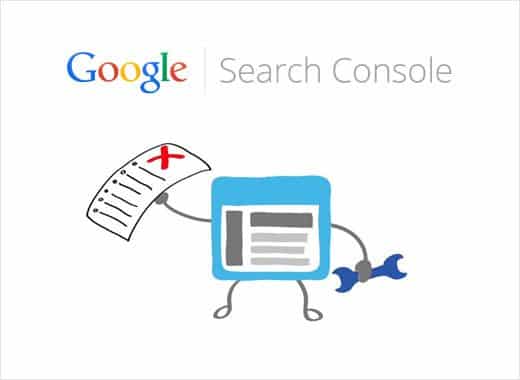
Agar aapki Website/Blog hai to aapko ye to pata hi hoga, Search Engine me aapki site kesa perform kar rahi hai. iske liye Google ne ek Tool bhi provide kar rakha hai jiska naam hai Google Search Console, jisme ham apni site ko add karke uski puri detail me jankari dekh sakte hai ki hamari site google me kesi perform kar rahi hai. Ham Google Search Console ki madad se site ki bhut si chijo ko dekh sakte hai, jese hamari site me koi error to nahi hai, kitni post google me index hai, visitor kya search karke hamari site par aate hai, Blog hacker se kaise bachaye, iske aalawa bhi bhut si chijo ko ham detail me dekh sakte hai. Mene apni ek post me bataya hai kaise ham apne Blog/Website ko Google Search Console me account bana kar Submit kare, par sirf Blog ko add karne se hamara kaam khatam nahi hota, Agar aapko Search Console ka pura faida uthana hai to aapko kuch settings hai wo aapko karni hogi apne search console account me. To agar aapne Google Search Console me Account bana kar usme apni site ko add kar diya hai to aap iss article me aage badh sakte hai, jisme aapko uski kya kya setting karni hai uske ware me batane wala hu. Google Search Console Important Setting in HindiSabse phele to aapko apna Search console account ko open karke, aapki website property par jana hai jo aapne add ki hai. uske baad aapko ye sab setting karni hai jo me niche bata raha hu. #1: Site ke Sabhi Version add kareAapko apni site ko Search Console me www, non-www, http or https ke sath add karni hai. taki kisi bhi version me agar koi problem ho to uska pata aapko chal sake. 
Note: agar aap apni site par HTTPs use karte hai jab hi aapko https ke sath add karne ki jarurat hai. Blogspot domain me HTTPS kaise enable kare uski jankari yaha hai. #2: Site ko www ya non-www select kare.Aap apni site ka jo url hai wo www ke sath ya bina www ke use karte hai wo select kare, taki google site ko ussi format me dikhaye search me. iske liye aapko search console me setting me jakar select karna hai. 
Aap site ko jisme open karna chate hai wo select kar lijiye, uske baad save kar dijiye.. jese aap dekh sakte hai HindiMeHelp.com ko mene without www select kiya hai.. isse jada kuch fark nahi padta aap kuch bhi select kar sakte hai.. wass iss baat ka dhiyan rakhe jese aapki website open hoti hai aap wahi select kare. Agar aapka Blog Blogspot par hai to without www kaise open kare uski jankari yaha hai. #3: Target Country select kare site ke liyeAapki jo website hai, uska main target konsi country hai aap wo select kare, taki jo data aapko dikhaya jaye Search Console me wo ussi ke hisab se ho. Target country add karne ke liye aapko Search Traffic >>International Targeting >> Country par jana hai, fir apni jo bhi target country hai wo select karke save karna hai. 
Note: Agar aap Country Specific Domain extension use karte hai, jese .in, .pk, .us to usme automatic country aa jayegi or aapko yaha country select karne ka option nahi aayega. #4: SiteMap Submit kare Search Console meWebsite ka Sitemap Submit karna bhi bhut jaruri hai, q ki issi ki madad se search engine ko pata karne me aasani hoti hai ki hamari site par kitni post hai, kitne page hai. or ham Sitemap submit karne ke baad ye bhi dekh sakte hai ki hamari kitni post Google me index hui hai. Site Map Add karne ke liye aapko Crawl >> Sitemaps par jana hai, uske baad Add/Test SITEMAP par click karke .XML Sitemap ki link submit karna hai. 
Agar aapka Blogger par Blog hai to uski Sitemap link kya hogi or wo kaise banate hai uski jankari aapko yaha milegi, jisme mene bataya hai Blogspot Blog ka .xml Sitemap kaise banate hai Agar aapka Blog WordPress par hai to aap /sitemap_index.xml submit kar dijiye.. jo .XML sitemap hai wo search engines ke liye hai, aap HTML Sitemap bhi bana sakte hai jo blog ke readers bhi samaj sakge or puri post ko ek jagha dekh sakege. #5: User ko Add kareAgar aap Team me work karte hai, ya aap chate hai ki koi or bhi aapke Search console ke data ko access kar sake to aap user add kar sakte hai. New User ko add karne ke liye setting ke icon par click kare fir Users and Property Owners par jaye. 
ab aapko Add user par click karke new user ki Email ID dalni hai or aap Full access dena chate hai ya kuch limitation ke sath wo bhi aap select kar sakte hai. 
Note: agar full access di to aapko wo remove bhi kar sakte hai. #6: Search Console ko Google Analytics se connect kareAapne Website ko Google Search Console me add kar diya or muje pata hai aapne Google Analytics ko site me add jarur kiya hoga, jaha ham apni site ke visitor ko puri trha se analyse kar sakte hai. Agar aap Google Search Console or Google Analytic ko add kar dege to aap Analytics ke account me ye bhi dekh payege ki visitor aapki site par kya search karke aa rahe hai. Search Console se Google Analytics ko connect karke me liye is link par jaye. Connect Search Console to Google Analutics 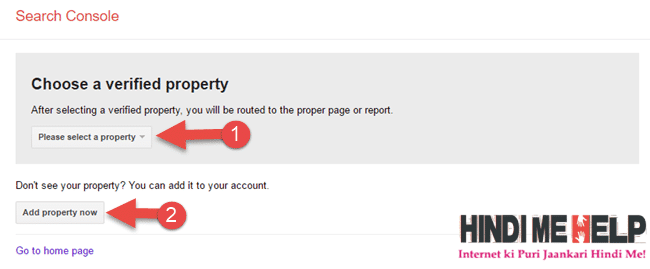
Ab aapko sabse phele apni site ko select karna hai jo Search Console me add hai or uske baad Google analytics ke uss account ko select karna hai jo aapki iss website me add hai. To Ab aap Jaan chuke hai, Search Console me account banane ke baad aapko kya kya setting karni hai, or unka kya kaam hai.. Agar aapka koi Doubt hai to comment karke jarur puche or ye jankari kesi lagi wo bhi comment karke jarur bataye. Post ko Share Karna naa bhule. 🙂 Let's block ads! (Why?) |
No comments:
Post a Comment